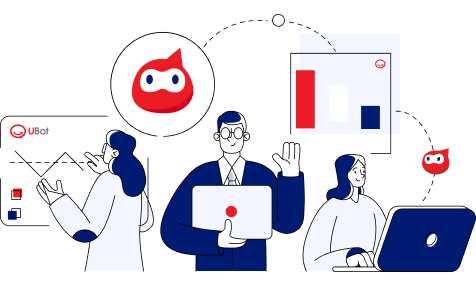UBot Invoice hỗ trợ xuất dữ liệu hóa đơn ra file excel theo chuẩn định dạng kế toán của hầu hết phần mềm trên thị trường. Tuy nhiên, nếu quý khách sử dụng phần mềm không thông dụng hoặc muốn tạo một mẫu báo cáo bất kỳ, quý khách có thể sử dụng tính năng tạo mẫu báo cáo
Bước 1: Chuẩn bị file mẫu nhập thông tin
Để tạo mẫu xuất dữ liệu, quý khách hàng cần chuẩn bị một file mẫu nhập thông tin vào phần mềm kế toán của quý khách để đẩy lên UBot Invoice. Trước khi nhập file, quý khách cần kiểm tra các trường thông tin cố định trong file excel của mình. Ví dụ các trường tỷ giá cố định là 1, khách hàng khách hàng nhập “1” vào cột tỷ giá tại dòng thứ hai bắt đầu từ dòng tiêu đề.
Bước 2: Thiết lập file trên UBot Invoice
Để nhập file vào UBot Invoice, quý khách chọn “Thiết lập” >> “Mẫu báo cáo”, rồi nhấp vào “Thiết lập mẫu mới”. Sau đó, quý khách hàng kéo thả file tải lên hoặc chọn từ máy tính
Bước 3: Tạo mẫu báo cáo
Sau khi UBot Invoice tiếp nhận file, quý khách hàng tiến hành tạo mẫu báo cáo bằng cách thiết lập các thông tin cần xuất ra.
- Cột trên tệp dữ liệu là các thông tin từ file excel của khách hàng
- Cột trên phần mềm: Khách hàng sẽ chọn các thông tin muốn xuất ra từ hóa đơn. Ví dụ, cột trên tệp dữ liệu là số hóa đơn. Thì cột trên phần mềm khách hàng nhấn chọn số hóa đơn.
- Đối với trường hợp fix cứng dữ liệu, quý khách chọn trống trên cột dữ liệu phần mềm.
- Đối với trường hợp khách hàng muốn lấy thông tin mã hàng và mã nhà cung cấp, cách chọn như sau: Vào phần “Mã hàng”, chọn “Mã mặt hàng Matching”; “Mã nhà cung cấp”, chọn “Mã nhà cung cấp”.
- Lưu ý, tại cuối báo cáo có mục chọn định dạng xuất ra. Nếu khách hàng chỉ muốn xuất tổng tiền, click chọn một dòng cho tất cả mặt hàng. Nếu khách hàng muốn xuất ra tất cả các item hàng hóa trên hóa đơn, click chọn nhiều dòng cho tất cả mặt hàng.
Bước 4: Xuất báo cáo
- Quý khách có thể nhập tên báo cáo sau đó nhấn tạm và mẫu được tạo thành công.
- Ngoài ra nếu quý khách muốn chỉnh sửa mẫu báo cáo, quý khách chọn “Tác vụ”, chọn thông tin cần chỉnh sửa, sau đó cập nhật, hệ thống sẽ ghi nhận kết quả mới nhất.
- Để xuất file theo mẫu vừa tạo quý khách nhấn chọn danh sách hóa đơn trong tab “Hóa đơn đầu vào”, click chọn những hóa đơn cần xuất dữ liệu. Bấm chọn “Tác vụ”, sau đó nhấn vào xuất danh sách. Quý khách nhấn chọn mẫu báo cáo của mình và bấm “Xuất báo cáo”.